Jak uložit nebo převést prezentaci aplikace PowerPoint na video

Většina lidí ví, že můžete vytvářet prezentace PowerPoint s obrázky, hudbou, obrázky, webovým obsahem a textem, ale jeden málo známý trik je schopnost ukládat prezentace PowerPoint jako videa.
Prezentace v PowerPoint jsou dlouholetým favoritem pro použití v obchodních a akademických prezentacích po celém světě. Jsou vysoce univerzální a nabízejí širokou škálu funkcí, které je můžete použít k jejich vylepšení.
Chcete-li uložit aplikaci PowerPoint jako video, musíte nejprve vytvořit prezentaci nebo stáhnout vzorek, který jsme použili pro tento výukový program. Jakmile dokument otevřete, musíte jej uložit jako video. Začněte stisknutím tlačítka "Soubor".
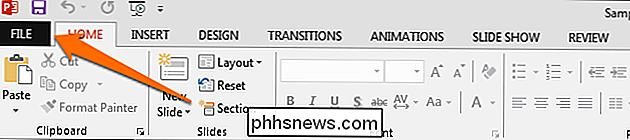
Místo toho, abyste sledovali logickou myšlenku a otevřete sekci "Uložit", musíte kliknout na tlačítko "Exportovat" a poté kliknout na "Vytvořit video". tak uvidíte možnost "Vytvořit video". To nabízí několik možností ve formě dvou rozbalovacích nabídek a časové hodnoty.
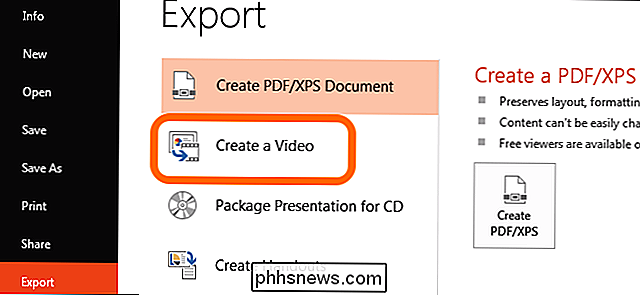
První rozbalovací pole je místo, kde si vyberete kvalitu vyváženého videa. Tyto tři možnosti také určí velikost exportovaného video souboru. Pro účely tohoto příkladu si vybereme druhou možnost, jak snížit velikost videa bez kompromisu příliš vysoké kvality videa.
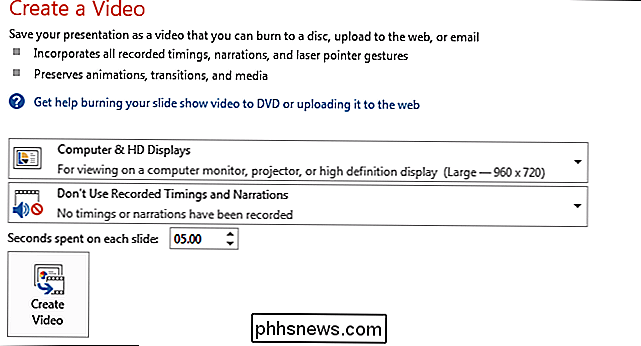
Druhá rozbalovací nabídka umožňuje zahrnout nebo vyloučit jakékoliv časování nebo narace, které jste vložili prezentace aplikace PowerPoint. Vzhledem k tomu, že ukázkový dokument nemá žádné časování ani vyprávění, ponecháme to tak, jak je. "Použít zaznamenané časování a vyprávění" nebude k dispozici, pokud ve své prezentaci nemáte žádnou z nich.
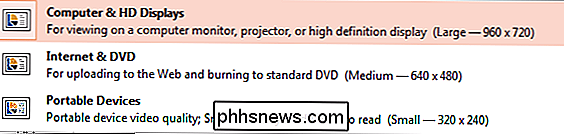
Políčko časové hodnoty je místo, kde můžete upravovat dobu, po kterou se vaše snímky objeví ve videu. Výchozí doba je nastavena na 5 sekund. Pro tento tutoriál jej nastavíme na 3 sekundy. Nakonec musíte kliknout na tlačítko "Vytvořit video".
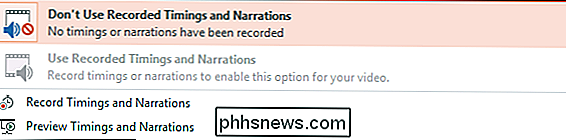
Nyní se dostanete do dialogového okna "Uložit". Přejděte na místo, kam chcete uložit soubor a uveďte jeho jméno, a poté stiskněte tlačítko "Uložit".

Při vytváření videa se v dolní části okna aplikace PowerPoint zobrazí malý panel pokroku. Počkejte, dokud se to nepodaří, a pak přejděte na své video.
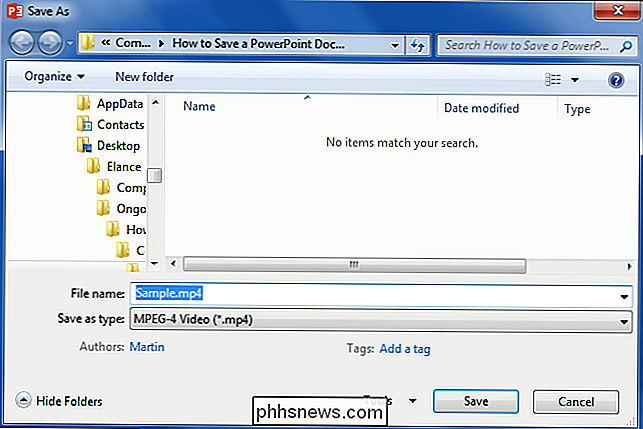
Nyní můžete poklepat na soubor s videem a automaticky se přehraje s přehrávačem videa. Nezapomeňte, že čím více snímků máte a čím více času přidělíte každému snímku, tím více místa bude nakonec video převzít. Tento praktický nástroj pro export je ideální pro automatizaci prezentací nebo jejich nahrávání jako videa do služeb pro sdílení videa online, jako je Facebook nebo YouTube.
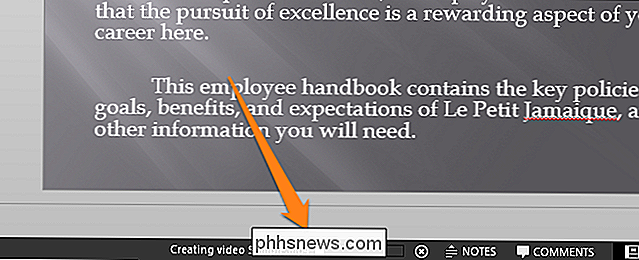
Jak změnit ikonu typu souboru v systému Windows
Pokud máte v počítači soubor s nerozpoznatelným rozšířením, systém Windows prostě přiřadí tomuto souboru ikonu obecného souboru. Pokud pracujete v podnikovém prostředí, může se to stát po celou dobu s vlastními softwarovými aplikacemi, které používají proprietární formáty.Dokonce i když jste domácí už

Zablokování adaptivního jasu v systému Windows k odstranění problémů s tmavou obrazovkou
Pokud jste právě nainstalovali systém Windows 8 nebo Windows 10 do notebooku a obrazovka nezůstane na úrovni jasu, kterou chcete, je to pravděpodobně protože funkce adaptivního jasu nefunguje správně ve vašem systému. Zde je návod, jak ji deaktivovat. Přirozeně by bylo nejlepší mít tuto funkci vlastně fungovat, takže můžete aktualizovat své ovladače.



